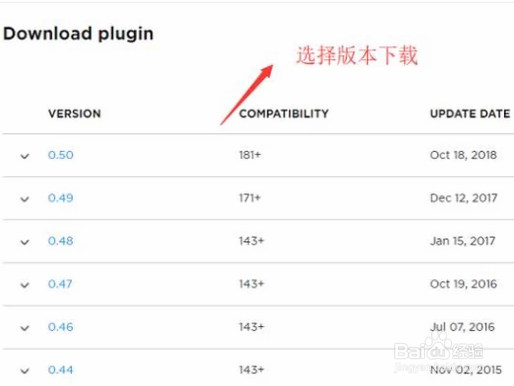如何在Pycharm中安装VIM插件
1、首先打开Pycharm软件,点击顶部的File菜单,在下拉菜单中选择Settings选项,如下图所示
2、接下来在弹出的Settings界面中我们选择Plugins选项,然后点击右侧的Install JetBrains plugin按钮,如下图所示
3、然后在插件检索界面中我们输入VIM,软件会自动检索出VIM插件,我们点击右侧的Install按钮,如下图所示
4、安装完了以后Install按钮会变成Restart Pycharm,我们点击它即可,如下图所示
5、接下来Pycharm重启以后,我们打开插件列表,如果能看到刚才安装的VIM则代表安装成功,如下图所示
6、另外除了上述的自动安装以外我们还可以自己下载安装包进行安装,如下图所示,登录Idea的官网,在插件板块中找到VIM插件进行下载
7、接下来打开设置界面,点击底部的Install plugin from disk按钮,如下图所示
8、最后在弹出的选择插件界面中我们定位到刚才下载的VIM插件即可,如下图所示
声明:本网站引用、摘录或转载内容仅供网站访问者交流或参考,不代表本站立场,如存在版权或非法内容,请联系站长删除,联系邮箱:site.kefu@qq.com。
阅读量:63
阅读量:22
阅读量:28
阅读量:38
阅读量:47